win10如何取消开机自动诊断|win10取消开机诊断的方法
时间:2017-04-25 来源:互联网 浏览量:
在Win10系统中,由用户反应每次开机都会出现自动诊断,是怎么回事呢?出现自动诊断的原因是win10系统默认开启自动诊断功能,维护过程中执行的任务包括软件更新、安全扫描和系统诊断超出预定的时间或维护进度落后于预定计划,则在下次不使用计算机时将运行自动维护,这样较低的电脑在运行自动维护时,会出现CPU、磁盘占用率居高不下的情况!下面小编就跟大家说说win10如何取消开机自动诊断。
Win10 开机老是自动诊断的解决方法:
1、按下【Win+x】组合键打开超级菜单,点击【控制面板】;
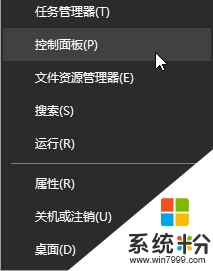
2、将【查看方式】改成“大图标”,在下面点击【管理工具】;
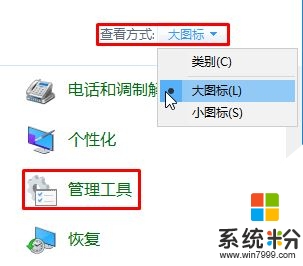
3、双击打开【任务计划程序】;
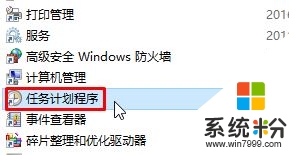
4、在左侧依次展开:Microsoft - Windows - TaskScheduler ;
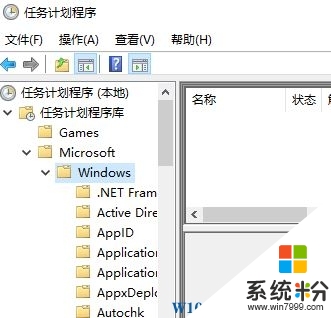
5、在右侧将所有的任务禁用即可。
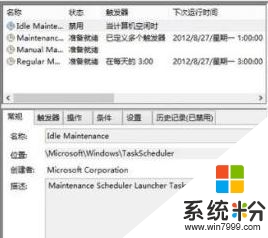
【win10如何取消开机自动诊断】按照上述步骤来设置就能完成了,希望以上的教程能帮到有需要的小伙伴。还有其他的官方电脑系统下载后使用的故障需要处理的话,欢迎上系统粉咨询。
我要分享:
相关教程
- ·win10开机密码如何取消 win10开机密码取消的方法
- ·win10如何取消开机密码,win10取消开机密码方法
- ·如何取消Win10语音识别开机启动? 取消Win10语音识别开机启动的方法
- ·win10开机密码怎么取消|win10开机密码取消的方法
- ·Win10网络诊断工具如何打开?Windows 网络诊断工具使用方法!
- ·win10开机自检怎么取消|win10关闭开机自检的方法
- ·电脑怎么设置私密文件夹 如何在Win10上给文件夹设置密码
- ·怎么卸载cad2014 CAD2014清理工具(win10系统)
- ·电脑系统浏览器在哪里 Win10自带浏览器搜索方法
- ·台式电脑找不到开机键 win10开始按钮不见了怎么办
win10系统教程推荐
- 1 怎么卸载cad2014 CAD2014清理工具(win10系统)
- 2 电脑怎么设置网线连接网络 Win10笔记本电脑有线连接网络设置步骤
- 3 电脑桌面无线网络图标不见了 win10 无线网络图标不见了怎么恢复
- 4怎么看到隐藏文件 Win10如何显示隐藏文件
- 5电脑桌面改到d盘,怎么改回c盘 Win10桌面路径修改后怎么恢复到C盘桌面
- 6windows过期不激活会怎么样 win10过期了还能更新吗
- 7windows10中文输入法用不了 Win10打字中文乱码怎么办
- 8windows怎么改壁纸 windows10如何更改桌面壁纸
- 9局域网共享电脑看不到 Win10 网络共享无法显示自己电脑的解决方法
- 10电脑怎么分配磁盘空间给d盘 Win10怎么把C盘的空间分给D盘
win10系统热门教程
- 1 win10 怎样在电脑桌面上显示网络图标 win10 在电脑桌面上显示网络图标的方法
- 2 Win10系统微软五笔输入错误时有警报音提示怎么办?消除方法
- 3 Edge浏览器如何恢复“是否关闭所有标签页”确认提示?
- 4Win10系统选择框变成虚线了该怎么恢复?
- 5win10电脑添加局域网打印的方法|win10局域网打印怎么设置
- 6Win10系统如何将搜狗浏览器2016设为默认浏览器?
- 7windows 10免费升级的几种方法
- 8Win10 Windows快捷键怎么禁用?Win徽标键组成的快捷键禁用方法
- 9win10丢失MSVCR110.dll不能启动程序怎么解决
- 10电脑自带扫雷游戏在哪 WIN10电脑扫雷游戏设置
最新win10教程
- 1 怎么卸载cad2014 CAD2014清理工具(win10系统)
- 2 电脑系统浏览器在哪里 Win10自带浏览器搜索方法
- 3 台式电脑找不到开机键 win10开始按钮不见了怎么办
- 4电脑怎么设置网线连接网络 Win10笔记本电脑有线连接网络设置步骤
- 5电脑桌面无线网络图标不见了 win10 无线网络图标不见了怎么恢复
- 6电脑显示网络图标 win10怎么将网络连接图标添加到桌面
- 7怎么看到隐藏文件 Win10如何显示隐藏文件
- 8笔记本电脑插上优盘不显示怎么办 Win10 U盘连接电脑但不显示
- 9电脑字体大小怎样调节 WIN10电脑系统如何调整文件夹中字体大小
- 10软件界面太小怎么设置 Win10软件显示过小怎么办
